제한없이 MP4를 MOV 온라인으로 무료로 변환하는 방법
내 QuickTime 플레이어가 iMovie에서 MP4 파일을 열 수 없습니다. Apple은 QuickTime이 MP4를 지원한다고 말했지만 지금은 작동하지 않습니다. 내가 실수로 무엇을 했습니까?
실제로 QuickTime은 Mac에서 MP4 재생을 지원합니다. 그러나 MP4는 멀티미디어 컨테이너이며 인코딩이 다른 비디오를 저장할 수 있으므로 QuickTime Player는 MPEG-4, MPEG-2, H.264 비디오 코덱, MP3, AAC 코덱 이외의 MP4 재생을 거부합니다.
게다가 Final Cut Pro (X)와 같은 일부 Apple 앱은 MP4 대신 QuickTime을 허용하므로 MP4 재생 실패로 이어집니다.
따라서 iPhone, iPad, iTunes, QuickTime, Final Cut Pro와 같은 Apple 제품에서 MP4 파일을 재생하거나 사용하려면 MP4를 MOV로 확실히 변환해야합니다.
무료로하는 가장 쉬운 방법은 다음과 같습니다. 온라인 전환을 돕는 방법 MP4에서 MOV로, Mac 또는 Windows 컴퓨터를 사용하는지 여부.

1 부. MOV 변환기에 최고의 무료 MP4
MP4를 MOV 온라인으로 무료로 변환하려면 최고의 온라인 비디오 변환기 Vidmore가 필요합니다. 무료 온라인 비디오 변환기.
![]() 무료 온라인 비디오 변환기
무료 온라인 비디오 변환기
- MP4 외에 입력에서 300 개 이상의 형식을 변환합니다.
- 출력 코덱을 사용자 정의하고 비디오 해상도를 자유롭게 조정하십시오.
- MP4를 MOV로 일괄 변환하여 시간을 절약하십시오.
- MOV 오디오 코덱, 채널, 비트 전송률 등을 원하는대로 설정합니다.
- MP4에서 오디오를 추출하고 MP4를 다른 비디오 형식으로 변환합니다.
- 지금 시도

2 부. 온라인에서 MP4를 MOV로 무료로 변환하는 방법
이제 MP4를 MOV로 바로 변환하는 자세한 단계를 살펴 보겠습니다.
1 단계. MP4 파일 추가
"변환 할 파일 추가"를 클릭하여 실행기를 컴퓨터에 다운로드합니다. 그런 다음 MOV로 변환하려는 MP4 파일을 탐색하고 "열기"를 클릭하여이 온라인 소프트웨어에 추가합니다.
핫키, Shift 또는 Ctrl을 사용하여 여러 MP4 파일을이 소프트웨어에 추가 할 수 있습니다.
2 단계. MOV 설정
원하는 경우 출력 파일을 사용자 정의 할 수 있습니다.
비디오 설정: 여기에서는 MOV 파일에 대해 최대 H.264의 비디오 인코더, 해상도 (자동에서 1080p HD), 프레임 속도 및 비디오 비트 전송률을 사용할 수 있습니다.
오디오 설정: 여기에서 옵션 오디오 인코더, 채널, 샘플 속도 및 비트 전송률을 선택하여 원하는 MOV 파일을 얻을 수 있습니다.
그런 다음 "확인"을 클릭하여 변경 사항을 저장합니다.
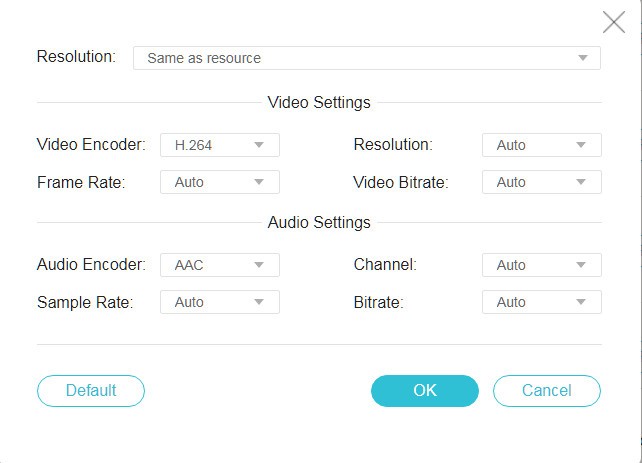
3 단계. MP4를 MOV로 변환
"MOV"앞에 출력 파일을 선택하고 "변환"을 클릭하여 MP4를 MOV로 변경하고 변환 된 MOV 파일을 컴퓨터에 자동으로 다운로드합니다.
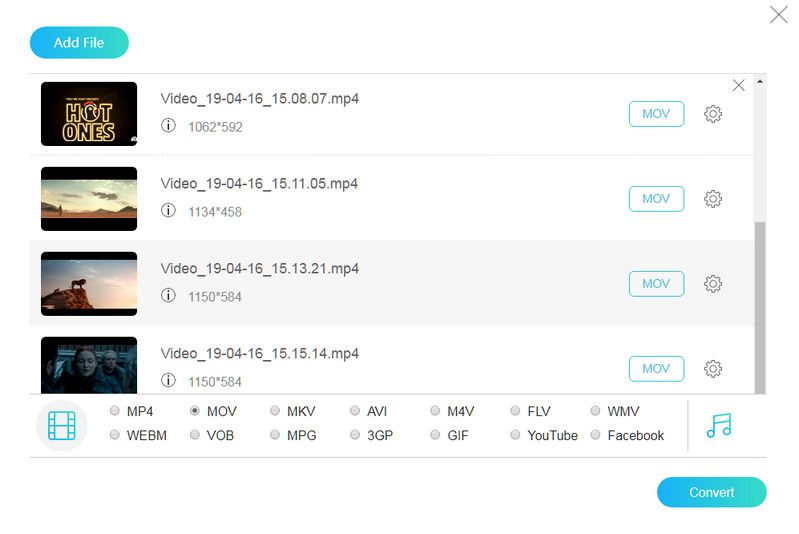
Part 3. QuickTime (MOV) 및 MP4 추가 읽기
MP4를 MOV로 변환하는 것은 어렵지 않지만 QuickTime MOV에 대한 다음 사항을 염두에 두어 다음에 MOV 재생 문제를 처리 할 수 있습니다.
1. MOV는 QuickTime 프레임 워크에서 기본적으로 사용되는 QuickTime 파일 형식의 파일 이름 확장자입니다. 하나 이상의 트랙을 보유하고 각각 특정 유형의 데이터를 저장하는 멀티미디어 컨테이너입니다.
2. MOV가 컨테이너이지만 MP3는 국제 표준으로 더 많은 지원을 받고 있습니다. 컨테이너 형식이 다릅니다.
| 비교 | MOV | MP4 |
| 개발자 | 사과 | MPEG |
| 특허 | 소유권 | 방해받는 특허 |
| 가변 비트 레이트 오디오 | ||
| 가변 프레임 속도 | ||
| 장 | 특별히 포맷 된 텍스트 트랙 (QuickTime)에서 사용자 데이터 아톰 (Nero Digital에서 시작)은 장면 설명, 세그먼트 설명자와 상호 작용할 수 없습니다. | |
| 캡션 / 자막 | ttxt, VobSubs with private object Type Indication not use with the scene Description (started by Nero), BIFS | |
| 비디오 코딩 형식 | MPEG-2 (OS X Lion 이상), MPEG-4 Part 2, H.264, H.263, H.261, Apple ProRes, Apple Pixlet, Cinepak, 컴포넌트 비디오, DV, DVC Pro 50, 그래픽, Motion JPEG , 사진 JPEG, QuickTime 애니메이션, Sorenson 비디오 2, Sorenson 비디오 3 | HEVC / MPEG-H Part 2 / H.265, MPEG-2 Part 2, MPEG-4 ASP, H.264 / MPEG-4 AVC, H.263, VC-1, Dirac, 기타 [26] |
| 오디오 코딩 형식 | AAC (MPEG-4 오디오), HE-AAC, Apple Lossless, MP3, AMR Narrowband, MS ADPCM, QDesign Music 2, Qualcomm PureVoice (QCELP), IMA 4 : 1, MACE 3 : 1 (Mac OS X v10.6. x 전용), MACE 6 : 1 (Mac OS X v10.6.x 전용), ALaw 2 : 1, ULaw 2 : 1 | MPEG-2 / 4 (HE) -AAC, MPEG-1 / 2 Layers I, II, III (MP3), AC-3, Apple Lossless, ALS, SLS, Vorbis (개인 개체 유형 표시 포함), 기타 |
| 메타 데이터 / 태그 | ||
| 메뉴 | ||
| 첨부 파일 지원 | ||
| 3D 코덱 | ||
| 하드웨어 플레이어 |
3. MOV VS MP4는 컨테이너가 다르지만 유사점이 있습니다. 그러나 Mac에서 비디오 파일을 재생하려면 MOV가 매우 안전하고 효율적입니다. 비 Apple 장치의 경우 MP4가 더 나은 솔루션임이 입증되었습니다.
결론
이 페이지는 주로 온라인에서 MP4를 MOV로 변환하는 것이 쉽고 안전한 최고의 무료 온라인 MP4 to MOV 변환기에 대해 설명합니다. 또한 MOV 및 MP4에 대한 정보를 수집하여 플레이어에 따라 형식을 선택하는 더 나은 솔루션을 찾도록 도와드립니다.
MP4 및 MOV




